- Multimedia
Dla Windowsa
- Totalny konwerter wideo
- Nagrywarka ekranu
- Blu-ray/DVD
- mobilny
- Narzędzia internetowe
Bezpłatne rozwiązania online
- Darmowy konwerter wideo
- Darmowy rejestrator ekranu
- Darmowy konwerter HEIC
- Sklep
- Ratunek
- Wsparcie
 Dla Windowsa
Dla Windowsa Bezpłatne rozwiązania online
Bezpłatne rozwiązania online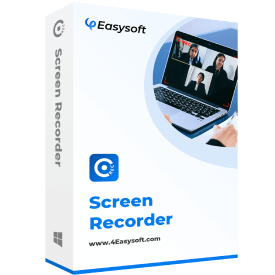
4Easysoft Screen Recorder to wszechstronny rejestrator ekranu z 7 różnymi trybami nagrywania. Zapewnia także zaawansowane funkcje edycji, wiele ustawień audio i wideo, planowanie nagrywania, robienie zrzutów ekranu i wiele więcej. Nagrywaj filmy z prędkością do 60 kl./s w bezstratnej jakości. Co więcej, możesz łatwo edytować, konwertować i zarządzać nagraniami w programie.
Darmowy rejestrator ekranu 4Easysoft może nagrywać filmy ekranowe, nagrania z kamery, dźwięk głośników i głos mikrofonu. Wybierz żądane ustawienia wstępne, pełny ekran, a nawet ręcznie wybierz region nagrywania. Włącz lub wyłącz różne opcje przechwytywania gier, seriali telewizyjnych, a nawet plików muzycznych zgodnie z własnymi wymaganiami.
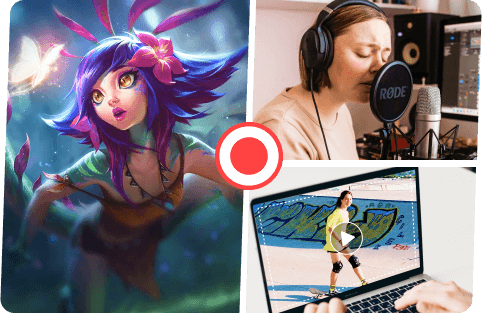
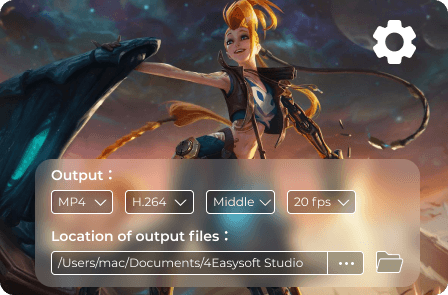
Chcesz uzyskać wysokiej jakości wideo lub użyć skrótów klawiszowych do nagrywania wideo? Kliknij przycisk Ustawienia, aby włączyć odliczanie przed nagrywaniem, ukryć pasek pływający podczas nagrywania lub wykonać inne czynności. Dostosuj klawisze skrótu do uruchamiania, wstrzymywania, wznawiania, zatrzymywania, wyświetlania panelu pływającego i innych. Ponadto wybierz żądane formaty wyjściowe i miejsce docelowe.
Zapewnia różne adnotacje do retuszowania nagrania, takie jak kształty, objaśnienia, teksty, a nawet bezpośrednie rysowanie na nagraniu. Istnieją różne kolory, rozmiary czcionek i szablony dla tych elementów. Znajdź w programie automatycznie zapisane nagranie, możesz je udostępnić innym lub bezpośrednio zarządzać plikami.
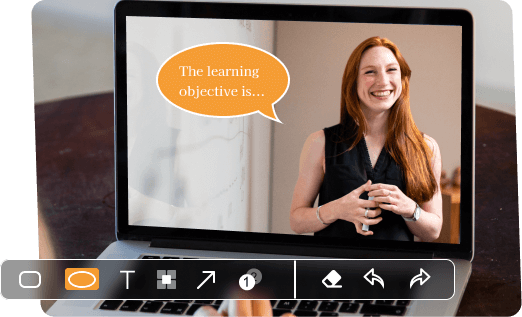

Krok 1: Dostosuj obszar nagrywania
Kliknij Nagrywaj filmy ekranowe przycisk, aby uruchomić rejestrator ekranu online z 4 różnymi opcjami nagrywania.

Krok 2: Nagraj wszystkie działania na ekranie
Wybierz obszar nagrywania, kamerę, głośnik lub mikrofon. Następnie wybierz region nagrywania i dostosuj ustawienia przed kliknięciem NAGR przycisk.

Krok 3: Eksportuj nagrane filmy
Podczas nagrywania dodawaj teksty, objaśnienia i inne adnotacje. Kliknij przycisk Zatrzymaj, aby uzyskać nagranie w rejestratorze ekranowym.
Jeśli chcesz poznać więcej funkcji 4Easysoft Screen Recorder, oto szczegółowe porównanie Free Screen Recorder i 4Easysoft Screen Recorder.
| Darmowy rejestrator ekranu Nagraj teraz | Rejestrator ekranu 4Easysoft Pobierz pulpit | |
|---|---|---|
| Nagrywaj wideo/audio |  |  |
| Ustawienia wyjściowe |  |  |
| Zrób zdjęcie |  |  |
| Edytuj nagrania |  |  |
| Ustaw czas trwania |  |  |
| Przyspieszenie sprzętowe |  |  |
| Jakość nagrywania | Wysoki, średni, niski, najniższy | Bezstratny, wysoki, średni, niski, najniższy |
| Format wyjściowy | WMV i MP4 (WMP9, H.264) | MP4, MOV, WMV, AVI, F4V, TS, MP3, M4A, AAC, WMA, PNG, JPG/JPEG, BMP, GIF, TIFF |
 Nagraj teraz Nagraj teraz | Pobierz pulpit |

Ada
Dobrym wyborem jest nagranie niektórych filmów za pomocą darmowego rejestratora ekranowego. Używam tego programu do przechwytywania wysokiej jakości filmów ekranowych w celu rozwiązywania problemów.

Kate
Wystarczy nagrać szkolenie wideo bez ograniczeń rozmiaru. Moim wybawieniem jest uzyskanie pożądanego wideo bez pobierania dodatkowego programu lub kupowania usługi.

Jacek
Natknąłem się na darmowy rejestrator ekranu, aby pobrać kilka teledysków. Doskonała jakość!!! Teraz często go używam do przechwytywania filmów i programów telewizyjnych na mój iPhone.